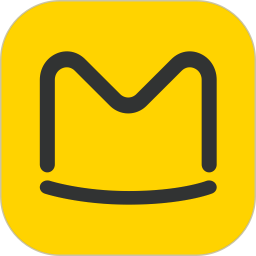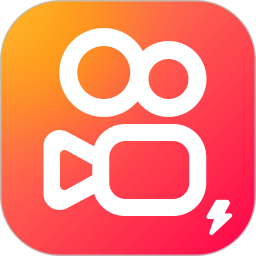凯叔讲故事怎么连小爱音箱?凯叔讲故事连小爱音箱方法
来源:果果软件站 | 更新时间:2023-08-25 15:20
使用凯叔讲故事的时候,很多小伙伴不知道怎么连小爱音箱,下面小编就给大家带来凯叔讲故事连小爱音箱方法,有需要的小伙伴不要错过哦。
凯叔讲故事怎么连小爱音箱?凯叔讲故事连小爱音箱方法
1、首先打开小爱音箱app并登录自己的账号。
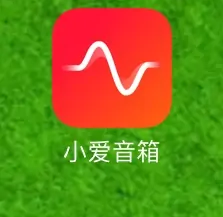
2、然后点击首页。

3、接着点击凯叔。
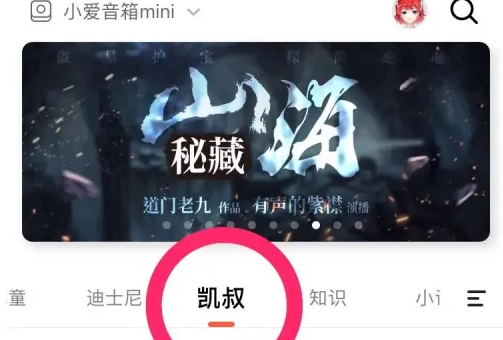
4、在免费专区找到凯叔讲故事,并点击凯叔讲故事。
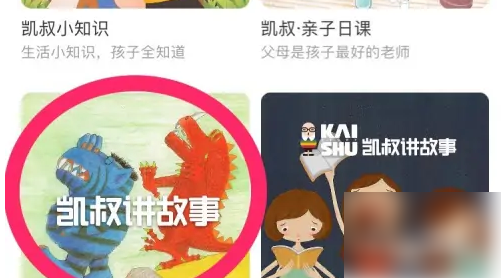
5、如图,点击收藏。
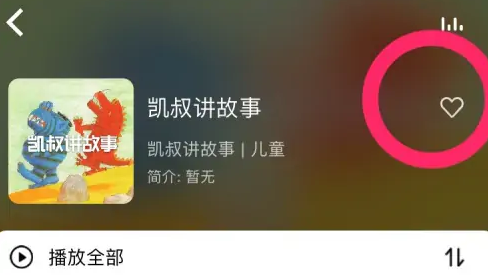
6、再点击我的搜藏。
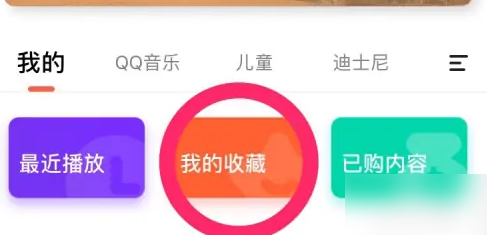
7、最后如图,凯叔讲故事已绑定,在我的收藏里,可以随时点开播放。
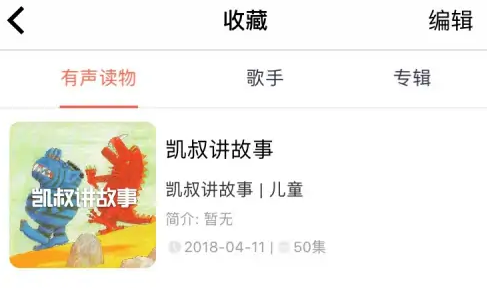
谢谢大家的观看,更多精彩教程请关注果果软件站!